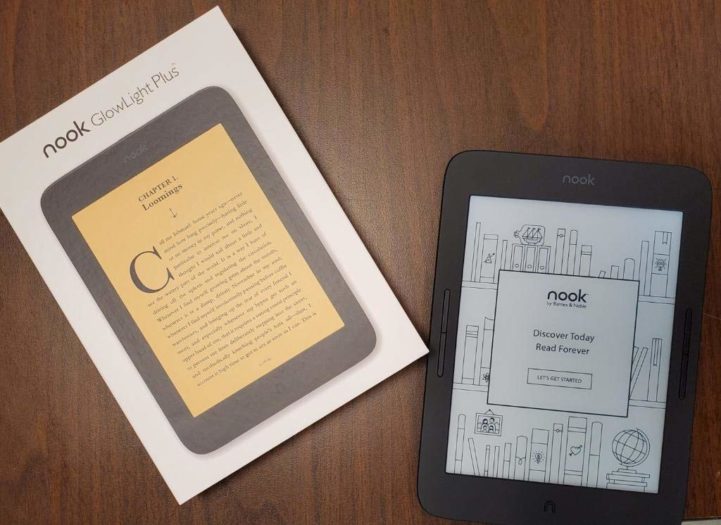Đôi khi, bạn có nhu cầu cần tới những cuốn sách giấy. Vậy nên bạn đang tự hỏi liệu có thể in sách từ thư viện điện tử của máy đọc sách Nook không? Bài viết sau sẽ hướng dẫn bạn cách thực hiện.
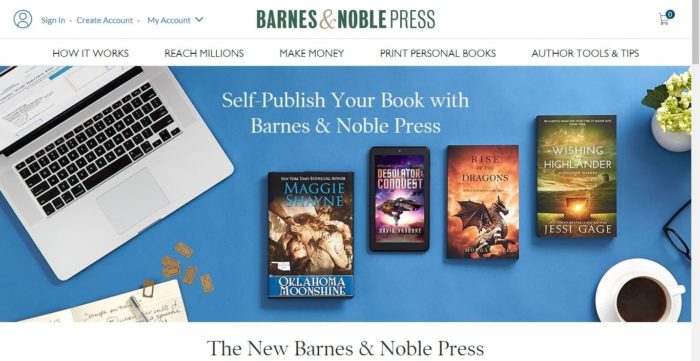
Hướng dẫn in sách tư thư viện điện tử của Barnes & Noble. (Ảnh: Internet).
Đối với sách điện tử được mua từ Barnes & Noble, thì không hỗ trợ tùy chọn in. Tuy nhiên bạn có thể thực hiện được nếu làm theo các bước sau đây.
Tải về sách điện tử
Vì thương hiệu NOOK đã ngừng nghiên cứu Nook cho PC và MAC. Cho nên phương pháp duy nhất để tải sách là thông qua App Nook từ cửa hàng Microsoft. Nghĩa là bạn chỉ có thể tải sách trên hệ điều hành Windows 8 và 10.
Giống với Kobo, Kindle Amazon, sách từ Nook cũng được bảo vệ bởi mã DRM (Quản lý bản quyền số). Nếu bạn chỉ thông qua thao tác thủ công đơn giản là copy paste nội dung sách. Thì việc in của bạn sẽ bị hạn chế. Chính vì vậy, phương án tốt nhất là chuyển đổi sách sang bất kỳ định dạng nào có thể in. Ví dụ như PDF.
Do đó để in được sách từ Nook Glowlight Plus 2019 bạn cần thực hiện được những yêu cầu sau:
- Gỡ bỏ DRM trên sách.
- Chuyển đổi sách sang định dạng PDF.
Gỡ bỏ DRM trên sách
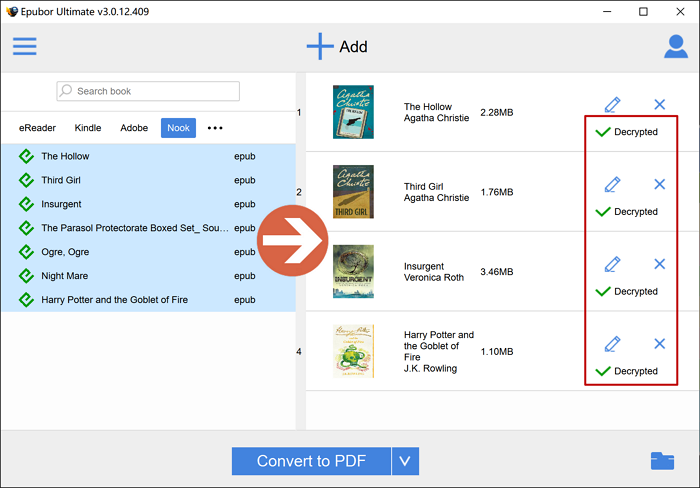
Sử dụng công cụ Nook DRM Removal để gỡ bỏ DRM cho sách. (Ảnh: Internet).
Để thực hiện được bước này, bạn cần sự hỗ trợ của Nook DRM Removal. Công cụ giúp loại bỏ DRM trên sách Nook tốt nhất trên thị trường.
Sau khi đã tải về công cụ Nook DRM Removal, bạn thực hiện tiếp các bước sau:
- Khởi động Nook DRM Removal.
- Tất cả các sách trên Nook Glowlight Plus 2019 của bạn được liệt kê trong tab Nook ở cột bên trái.
- Kéo thả sách vào đúng giao diện chính.
Quá trình giải mã sách sẽ được bắt đầu.
Chuyển đổi sách sang định dạng PDF
PDF được coi là định dạng để in. Đó là lý do vì sao chúng ta cần chuyển đổi sách sang định dạng này.
Bạn có thể sử dụng luôn công cụ Nook DRM Removal ở trên để thực hiện công việc này.
- Nhấp vào nút Convert to PDF (Chuyển đổi sang PDF).
- Sách điện tử của bạn sẽ được chuyển đổi sang dạng PDF trong vài giây.
- Nhấp vào ô Succeeded (Thành công) để tìm sách.
In sách
Bây giờ bạn đã có thể in sách điện tử không dính bản quyền dưới định dạng PDF.
Thực hiện in như sau:
- Mở tệp sách có dạng PDF bằng Adobe Digital Editions hoặc trình duyệt Web như Microsoft Edge.
- Nhấp vào biểu tượng Máy in trên thanh menu.
- Điền thông tin cho các bản sao.
- Chọn trang bạn muốn in.
- Nhấn nút Print để in.
Vậy là hoàn thành xong các bước để in sách từ thư viện điện tử của máy đọc sách Nook. Bạn có thể áp dụng cách tương tự với dòng máy khác cũng hãng. Ví dụ như Nook GlowLight 3. Chúc bạn thực hiện thành công!
 Xaha StorePhục vụ khách hàng giới Tinh Hoa
Xaha StorePhục vụ khách hàng giới Tinh Hoa